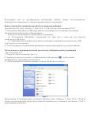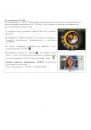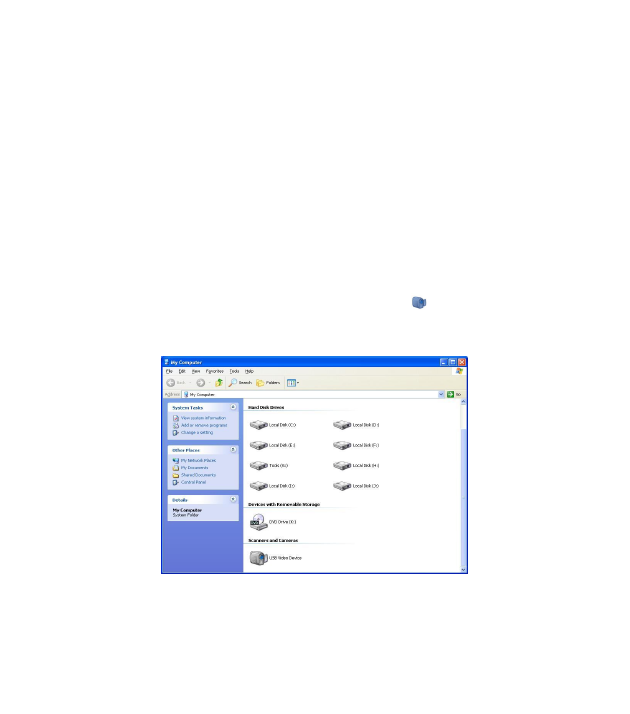
2
Благодарим вас за приобретение веб-камеры A4Tech. Перед использованием,
пожалуйста, ознакомьтесь с данным руководством пользователя.
Видео звонки без предварительной установки драйвера
(
Для Windows XP, Vista, Windows 7, Mac OS X v10.4.8 и более поздних версий ОС
)
1. Подключите USB-кабель к USB-порту вашего компьютера или ноутбука. Компьютер
автоматически распознает оборудование.
Если этого не произошло, проделайте следующее:
a. Отсоедините USB-кабель, подключите его еще раз к тому же или другому
свободному USB-порту.
b. Чтобы убедиться в работоспособности камеры попробуйте подключить ее к USB-
порту другого компьютера.
2. После успешного подключения камеры вы можете приступать к ее использованию.
Фотосъемка и предварительный просмотр изображения без драйвера
(Для Windows XP)
1. Откройте "Мой компьютер" (рис.1)
2. Дважды кликните по иконке с изображением веб-камеры "
", чтобы увидеть
изображение, передаваемое камерой.
3. Отрегулировав положение камеры, можете делать фотографии.
Рис.1
Примечание: В операционных системах Windows Vista, Windows 7, Mac OS X v10.4.8 (и
более поздних версиях) перед фотосъемкой необходимо установить программу "CAP" с
прилагающегося диска.